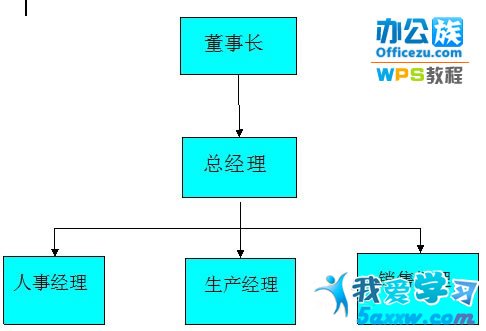文章导读:在新的一年中,各位网友都进入紧张的学习或是工作阶段。网学的各位小编整理了WPS教程-仅需三步,WPS文字轻松插入结构图的相关内容供大家参考,祝大家在新的一年里工作和学习顺利!
平时工作时常常会需要画结构图,本教程为大家介绍如何在WPS2012中插入结构组织图,下面一起来看看吧。
操作步骤
1、打开WPS文字,选择视图--工具栏--绘图,把绘图工具栏调出到界面上。点击其中的横向文本框选项,完成如下图所示的主体内容,右键单击文本框,选择设置对象格式,可以更改背景颜色。

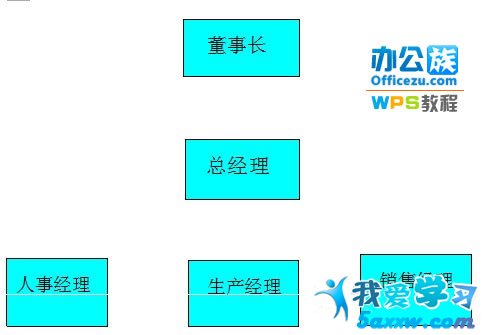
2、在绘图工具栏选择自选图形--连接符--直接箭头连接符,用来连接竖直关系的文本框,选择肘形双箭头连接符来连接不垂直的文本框。


3、在连接的时候要注意等文本框的小圆点出现后直接连接,这样文本框移动的时候,连接符也可以随之移动。如下图,结构组织图制作完成。